Windows 10で欠落しているデフォルトの電源プランを復元する方法

このガイドでは、Windows 10でデフォルトの電源プラン(バランス、高パフォーマンス、省電力)を復元する方法を詳しく解説します。

Windows 11 は、Microsoft が 2021 年に発売した新しいオペレーティング システムです。もちろん、ユーザーの安全を確保するためにWindows ファイアウォール(ファイアウォール)が組み込まれています。しかし、Windows 11 でファイアウォールを無効にしたい場合は、どうすればよいでしょうか?
試すことができる解決策は次のとおりです。
記事の目次
多くの設定が設定アプリに移動されましたが、ユーザーは引き続き Windows 11 のコントロール パネルを使用していくつかの調整を行うことができます。それらの調整の 1 つは、ファイアウォールをオフにすることです。
手順は次のとおりです。
ステップ 1 :キーボードのWinボタンを押すか、画面のスタートボタンをクリックしてコントロール パネルに入り、 Windows 11 でコントロール パネルを見つけて開きます。

ステップ 2 : [システムとセキュリティ] をクリックします。[システムとセキュリティ] が表示されず、小さなカテゴリのみが表示される場合は、ステップ 3 に進みます。

ステップ 3 : [Windows Defender ファイアウォール]をクリックします。

ステップ 4 : [Windows Defender ファイアウォールをオンまたはオフにする]をクリックします。
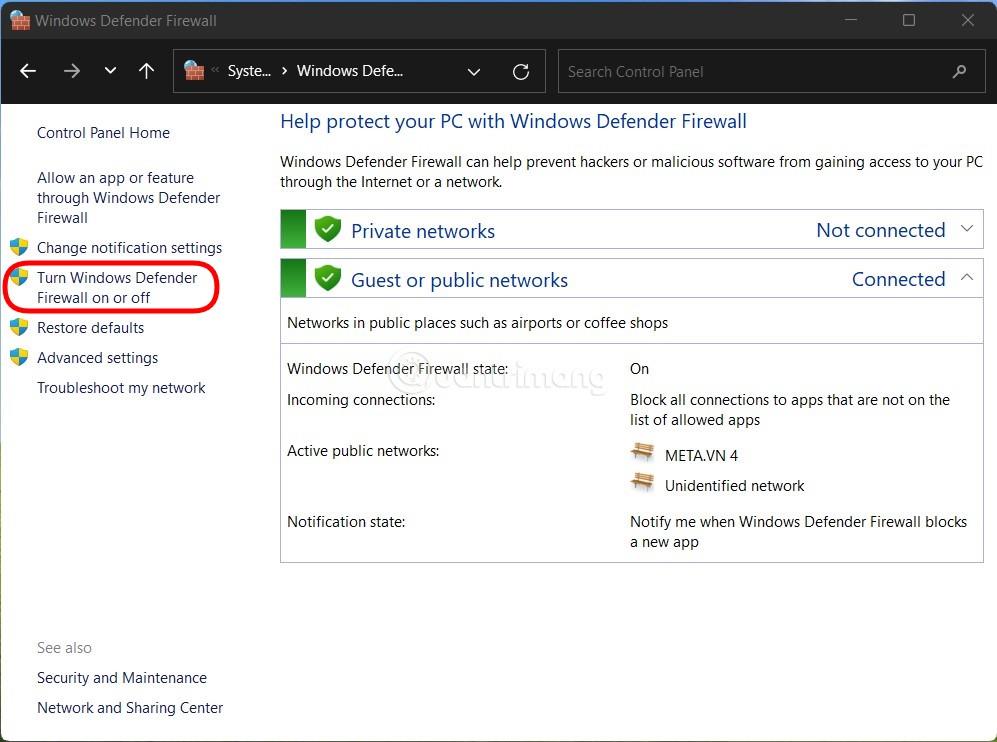
ステップ 5 : ここで、「Windows Defender ファイアウォールを無効にする (推奨されません)」をクリックして、プライベート ネットワークまたはパブリック ネットワーク、またはその両方でファイアウォールを無効にすることができます。 「OK」をクリックして設定を保存します。

これで、Windows 11 コンピューターのファイアウォールがオフになりました。
Windows セキュリティを使用して、Windows 11 のファイアウォールを無効にすることもできます。詳細は次のとおりです。
ステップ 1 :キーボードのWinボタンを押すか、スタート ボタンをクリックしてスタート メニューを開き、「Windows セキュリティ」と入力して Windows 保護ソフトウェアを検索して開きます。

ステップ 2 : [ファイアウォールとネットワーク保護]をクリックします。
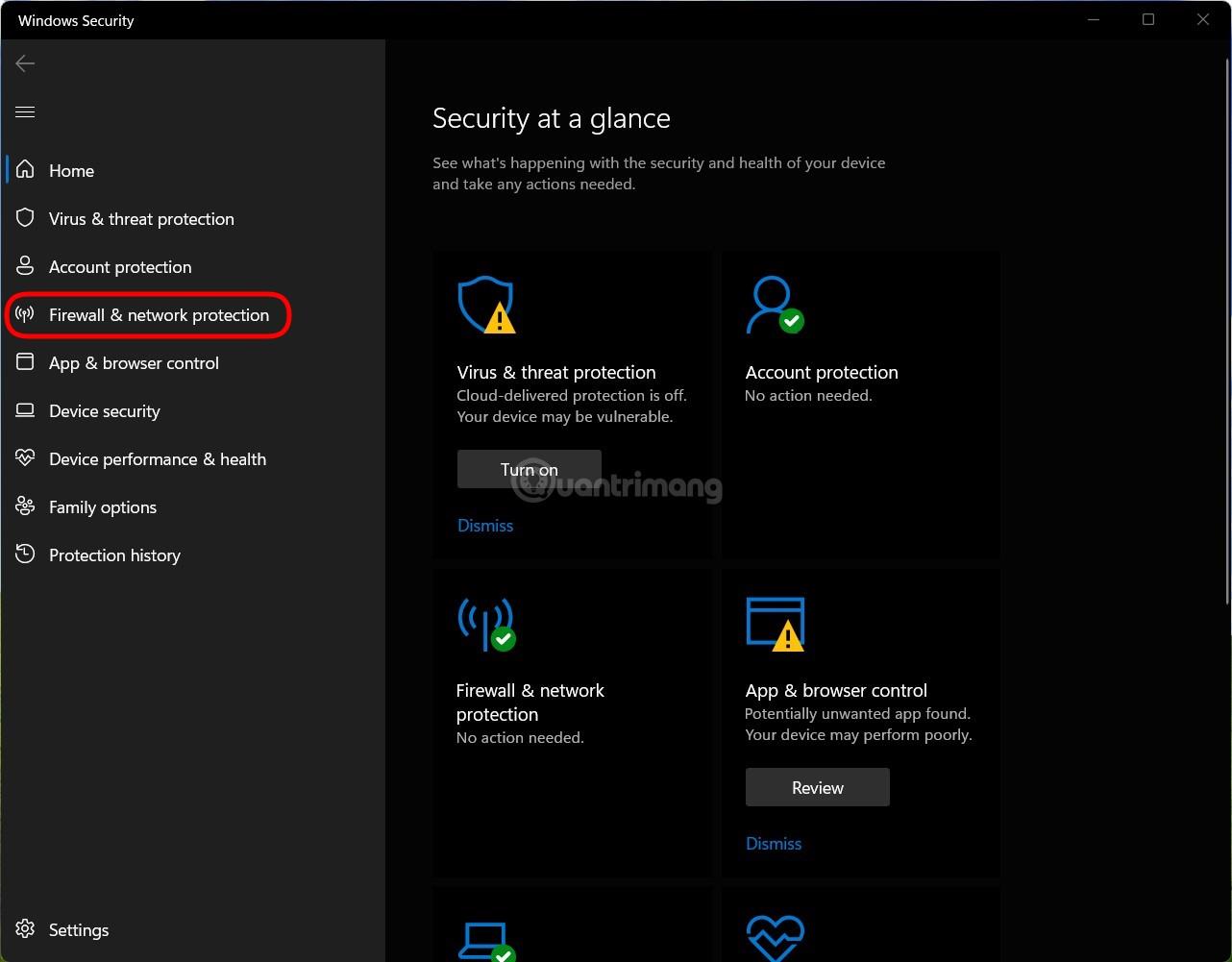
ステップ 3 :ドメイン ネットワーク、プライベート ネットワーク、パブリック ネットワークの3 つのネットワークのうち、ファイアウォールをオフにする各ネットワークをクリックするか、すべてをオフにする場合は 3 つすべてをクリックします。
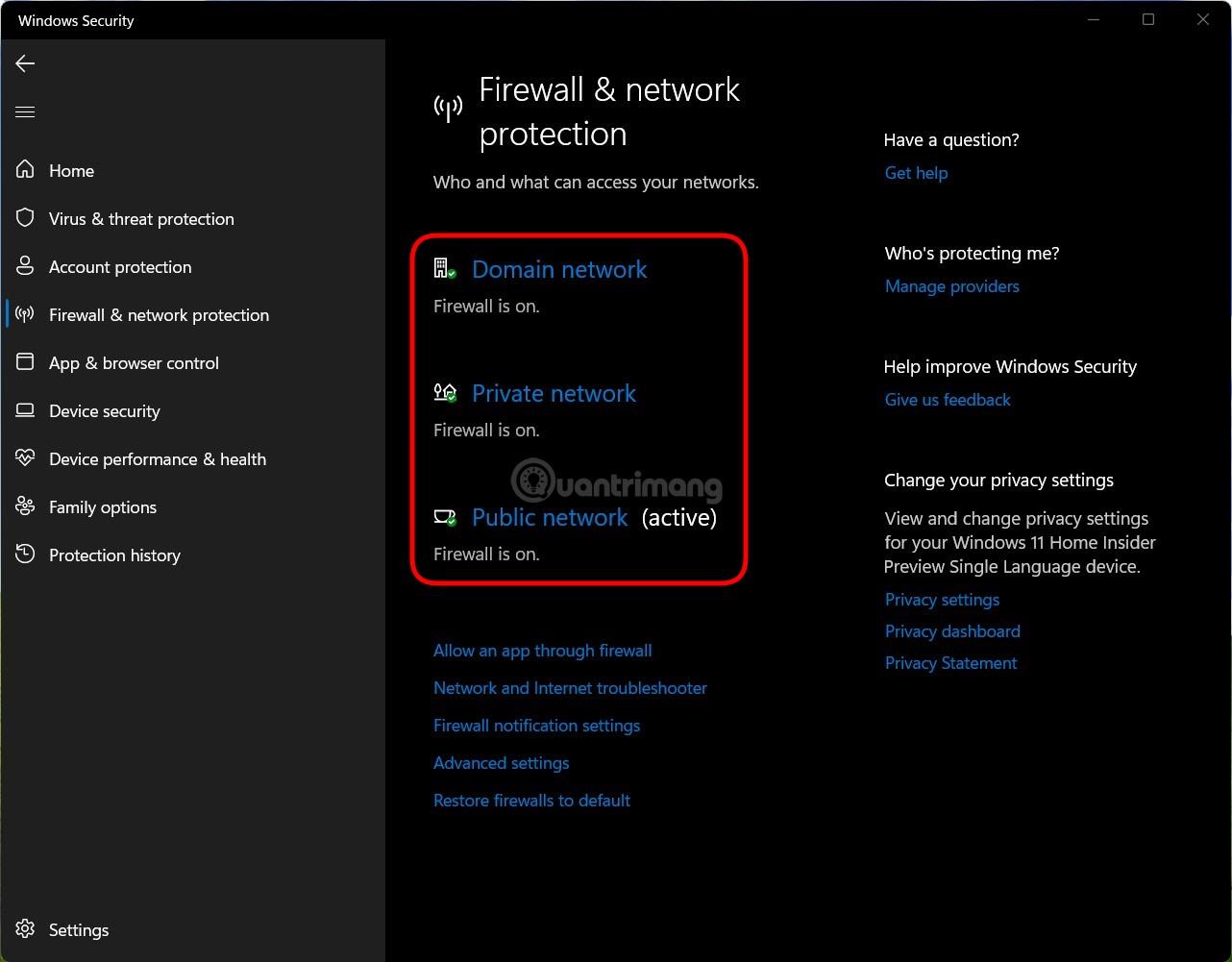
ステップ 4 : オフにするネットワークをクリックした後���[Microsoft Defender ファイアウォール]セクションのスイッチをオンからオフに切り替えます。3つすべてをオフにする場合は、3 つのネットワークすべてに対して繰り返します。
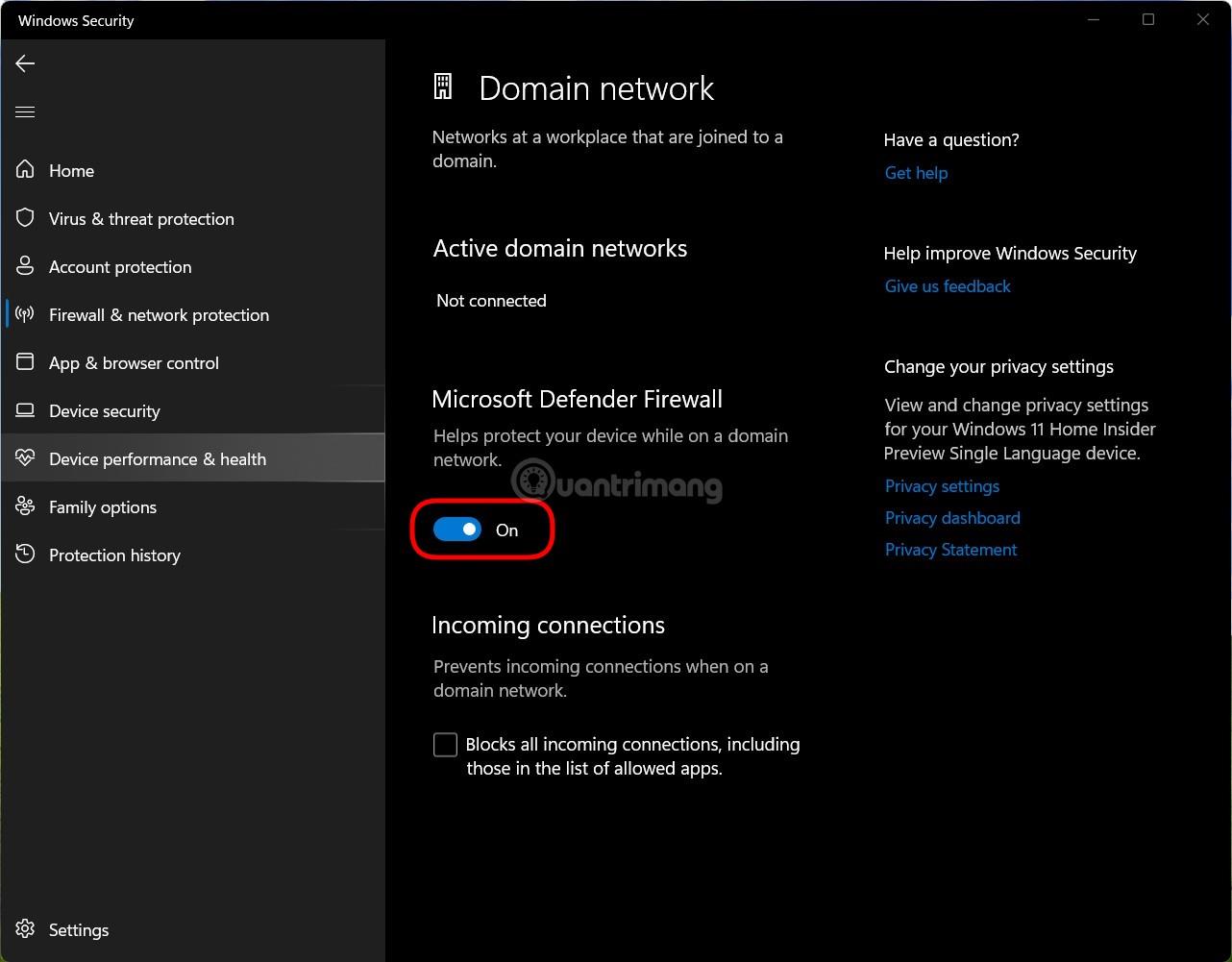
これで、Windows 11 のファイアウォールがオフになりました。ファイアウォールを再びオンにするには、ステップ 1 から実行し、ステップ 4 に進み、 [オフ]の代わりに[オン]を選択するだけです。
cmd の使用が好きな場合、またはコマンド ラインを使用して Windows を調整する方法に慣れている場合は、コマンド プロンプトを使用して Windows 11 ファイアウォールをオフにすることもできます。
ステップ 1 :キーボードのWinボタンを押すか、スタートボタンをクリックしてスタート メニューを開き、「cmd」と入力して検索し、コマンド プロンプトコマンド ウィンドウ を開きます。忘れずに管理者として開いてください。

B2 : ファイアウォールをオフにするには、コマンド プロンプトに次のコマンドを入力し、Enter キーを押します。
netsh advfirewall set allprofiles state off
B3 : 再度アクティブ化したい場合は、コマンド プロンプトに次のコマンドを入力してEnterを押します。
netsh advfirewall set allprofiles state onWin 11 でファイアウォールをオンまたはオフにするために必要なその他のコマンド:
幸運を!
このガイドでは、Windows 10でデフォルトの電源プラン(バランス、高パフォーマンス、省電力)を復元する方法を詳しく解説します。
仮想化を有効にするには、まず BIOS に移動し、BIOS 設定内から仮想化を有効にする必要があります。仮想化を使用することで、BlueStacks 5 のパフォーマンスが大幅に向上します。
WiFi 接続に接続するときにドライバーが切断されるエラーを修正する方法を解説します。
DIR コマンドは、特定のフォルダーに含まれるすべてのファイルとサブフォルダーを一覧表示する強力なコマンド プロンプト コマンドです。 Windows での DIR コマンドの使用方法を詳しく見てみましょう。
ソフトウェアなしで Windows 10 アプリをバックアップし、データを保護する方法を説明します。
Windows のローカル グループ ポリシー エディターを使用して、通知履歴の削除やアカウントロックの設定を行う方法を説明します。
重要なリソースを簡単に監視及び管理できる<strong>IP監視</strong>ソフトウェアがあります。これらのツールは、ネットワーク、インターフェイス、アプリケーションのトラフィックをシームレスに確認、分析、管理します。
AxCrypt は、データの暗号化に特化した優れたソフトウェアであり、特にデータ セキュリティに優れています。
システムフォントのサイズを変更する方法は、Windows 10のユーザーにとって非常に便利です。
最近、Windows 10にアップデートした後、機内モードをオフにできない問題について多くのユーザーから苦情が寄せられています。この記事では、Windows 10で機内モードをオフにできない問題を解決する方法を説明します。








